UG1847怎么画机械零件?来,手把手教会你零件建模
今天就来给大家分享一下用UG建模画一个机械零件,这个零件很简单,很适合新手用来练习一下,我们就用UG1847软件来做一下,这节课主要学习的是如何多方配合创建建模
UG1847软件一键下载永久使用(点击下载)
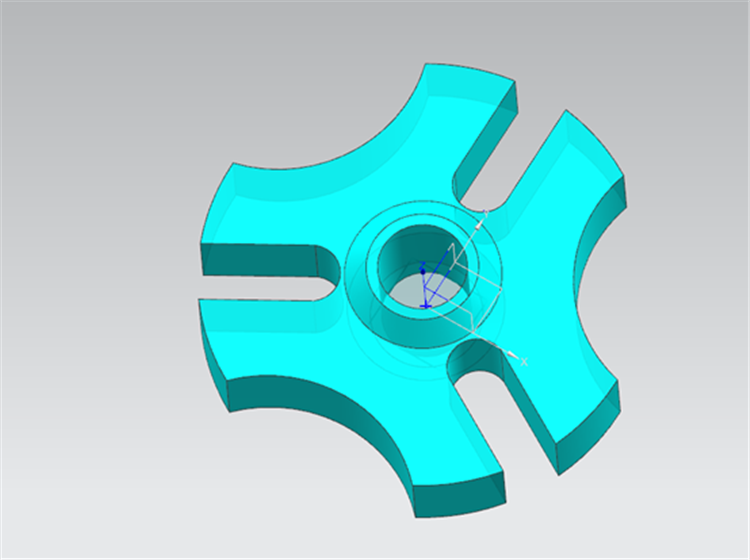
第一步,新建一个模板,选择模型,如下图所示
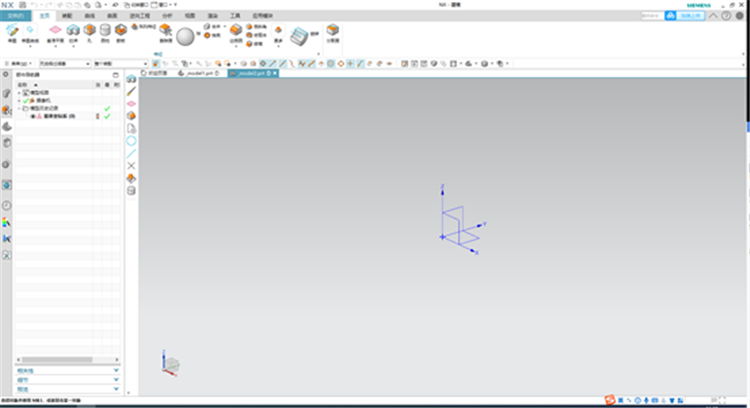
第二步,点击【菜单---插入---设计特征---拉伸】,选择绘制截面,选择XY面,如下图所示
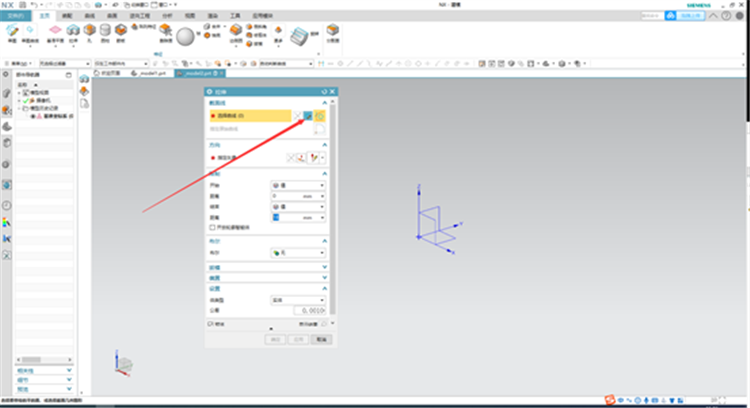
第三步,选择圆工具,绘制两个圆,分别直径是60和30,如下图所示
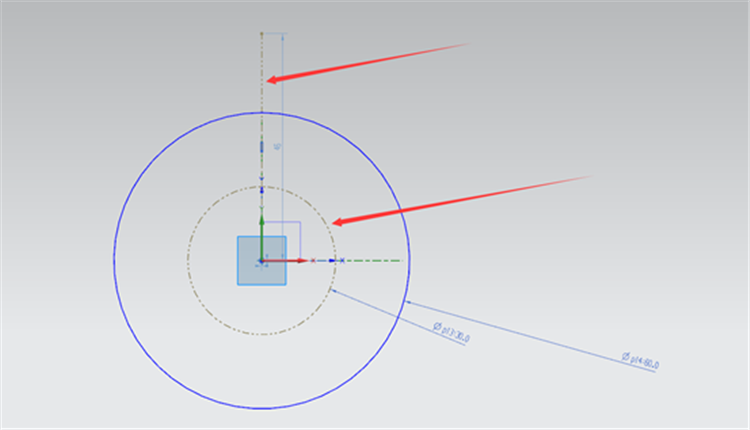
第四步,如下图所示,绘制一条直线,把里面的圆和直线换成参考线
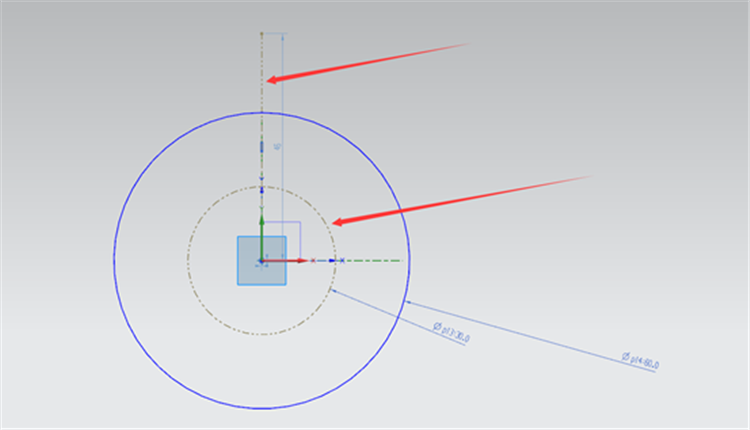
第五步,在圆和直线的交界处绘制一个直径为8的圆,然后在从象限点出往上画两根直线,再进行修剪,如图所示
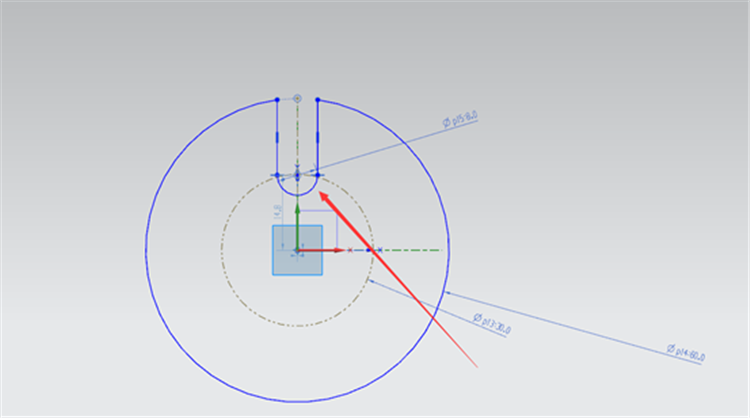
第六步,从圆的中心点往下绘制一条40 的直线,如图所示
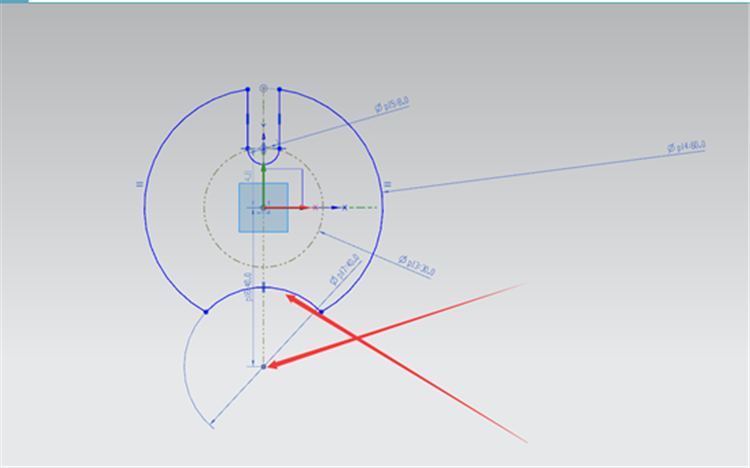
第七步,在40的直线的端点绘制一个直径40的圆,然后进行修剪,如图所示
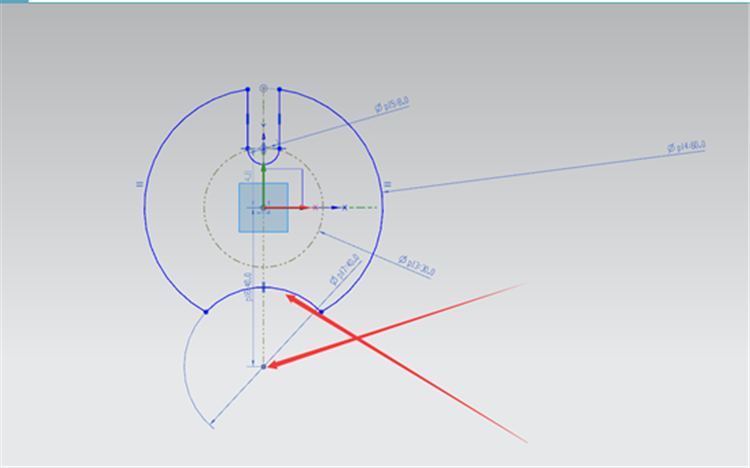
第八步,点击阵列曲线工具,选择刚刚画好的两个图形,来进行整列,阵列定义为圆形,数量为3,节距角120°
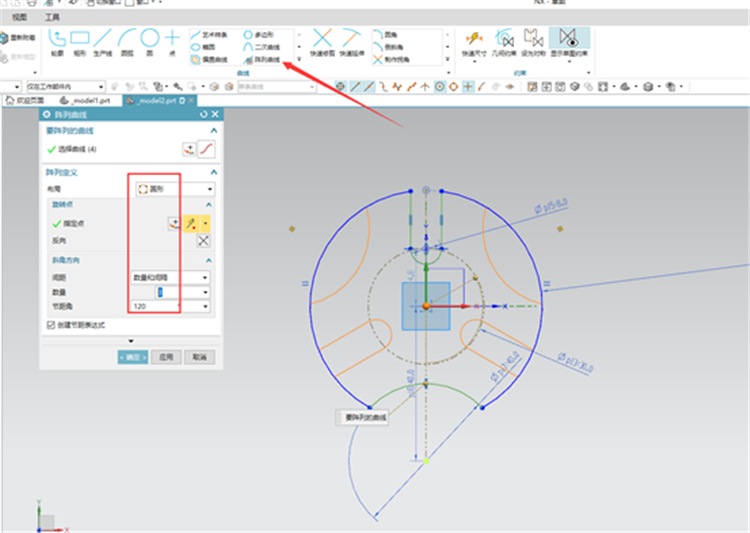
第九步,阵列完毕后再进行修剪,把多余的都修剪完毕,如图所示
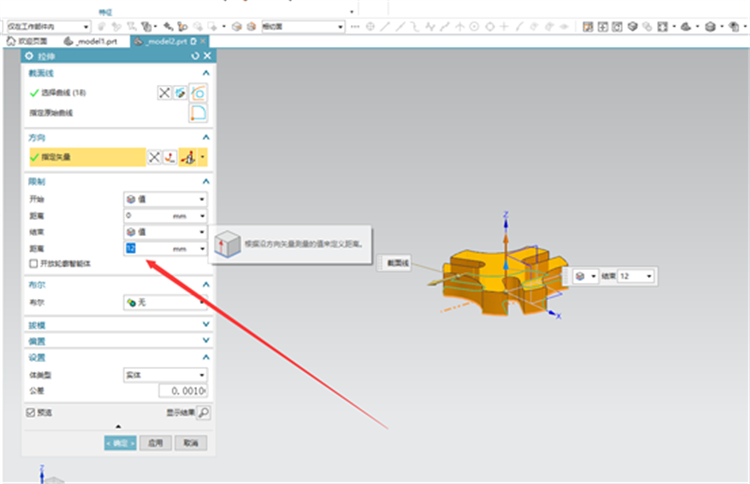
第十步,点击完成,距离选择12,点击确定,如下图所示
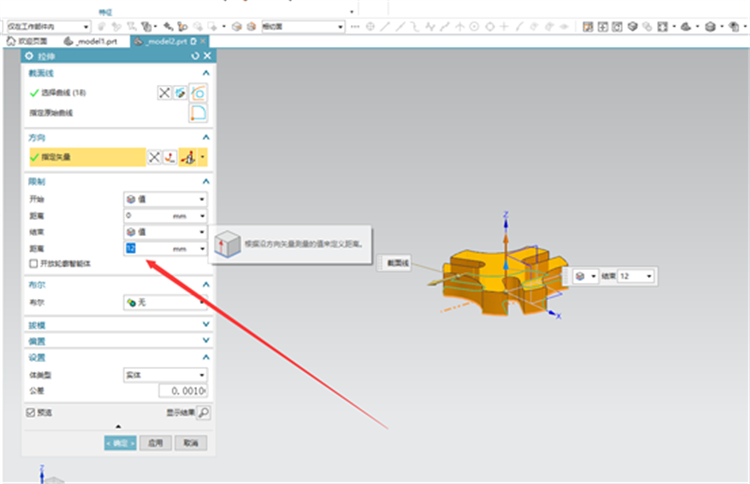
第十一步,点击【菜单---插入---基准/点---基准面】选择XY面,往下创建一个距离为3的基准面,如下图所示,
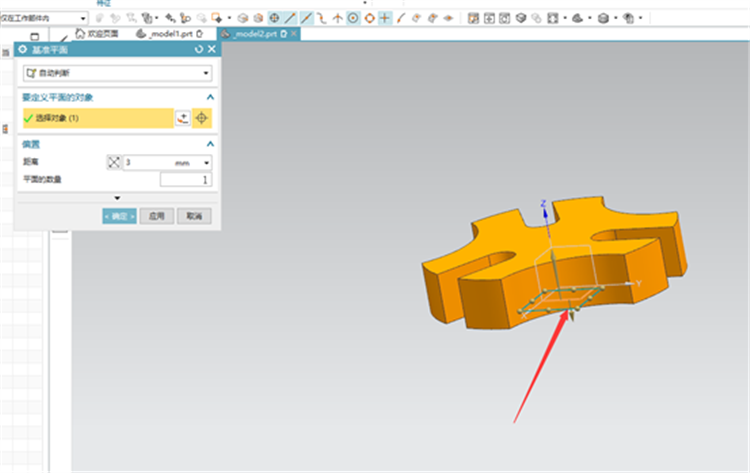
第十二步,点击【菜单---插入---设计特征---拉伸】点击绘制截面,选择我们刚刚创建好的基准面,如下图所示
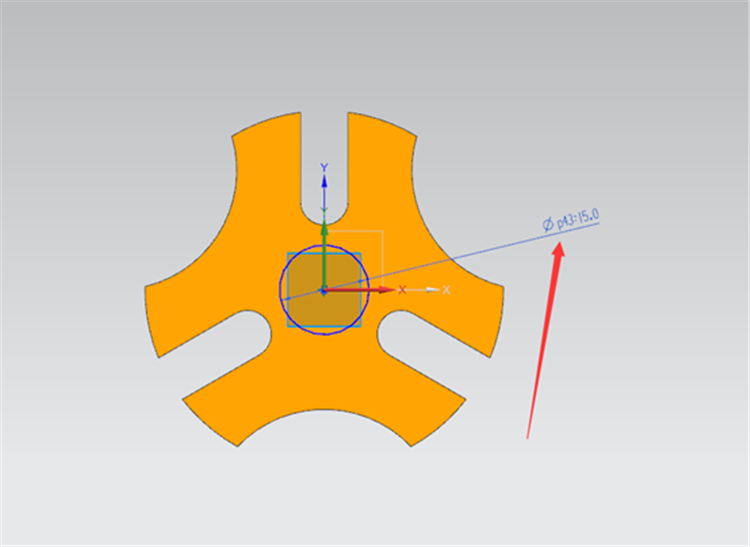
第十三步,选择圆命令,从终点绘制一个直径15的圆,点击完成,如下图所示
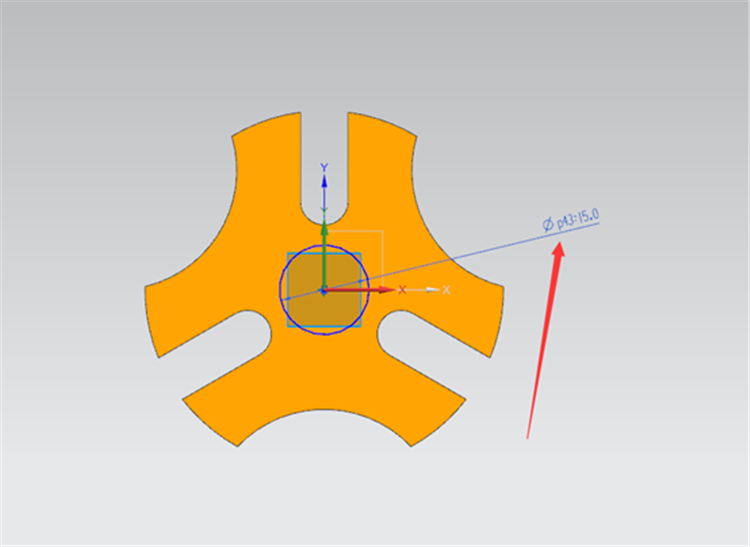
第十四步,点击【菜单---插入---细节特征---倒斜角】选择我们这两条边,距离为3,选择对称,如下图所示

第十六步,点击【菜单---插入---设计特征---圆柱】指定点位上面的圆心,直径为12,高度可以随意的,布尔减去
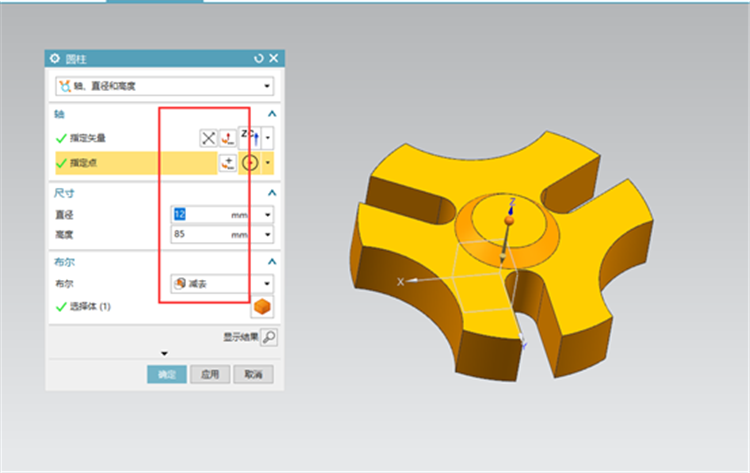
那么我们这个图修改一下颜色就已经完成了,这节课主要是学习软件的基础,有什么不懂可以来咨询我们
UG课程入门到精通免费学习(点击开始学习)
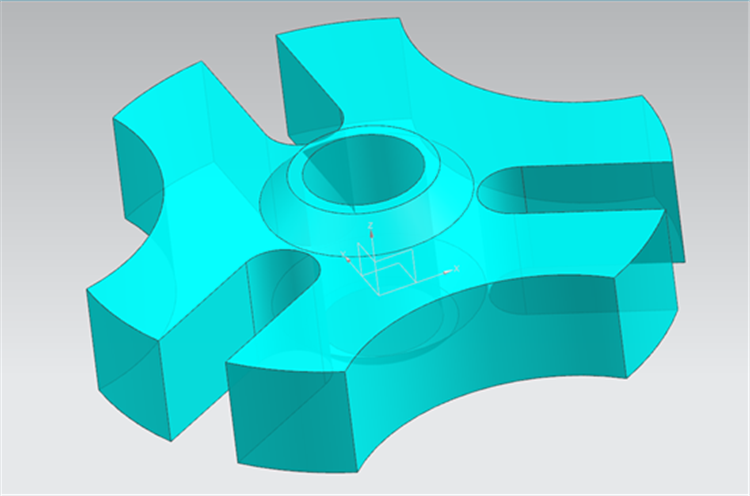
更多素材、软件、图纸扫码免费领取


